Il registratore telematico RCH PRINT!F è la soluzione che stavi aspettando per la tua attività; si integra facilmente nell’infrastruttura esistente, grazie all’interfaccia seriale, USB ed ETHERNET e ai molteplici protocolli di comunicazione.
Nonostante la sua facilità di installazione e utilizzo, noi di DEFRA System abbiamo deciso di aiutarti ulteriormente andando a rispondere a tutte le domande più frequenti dei nostri clienti.
Come si effettua la Chiusura Giornaliera/Serale con RCH PRINT!F?
In modalità Z (3 CHIAVE) è possibile effettuare una chiusura giornaliera, azzerando i dati del venduto giornaliero.
Entrare in modalità Z digitando i tasti 3 e [CHIAVE], digitare 200 e il tasto CONTANTI, oppure premere il tasto [PREZZO REPARTO] e due volte il tasto [CONTANTI].
Il registratore stampa i dati relativi agli articoli giornalieri venduti, incrementando il contatore delle chiusure giornaliere e aggiornando i Totalizzatori.
NB: il documento di chiusura giornaliera va conservato secondo i termini di legge. L’operazione di chiusura giornaliera azzera i dati dei report Giornaliero REPARTI (e GRUPPI), OPERATORI, IVA e FASCE ORARIE.
ATTENZIONE!
Terminata la stampa della chiusura giornaliera, tornare sempre in modalità REG premendo [1] + [CHIAVE].
Se il registratore Telematico è attivato e messo in servizio, dopo la stampa della chiusura giornaliera, viene spedito il file XML contenente i corrispettivi del giorno. Un messaggio a video e la stampa di un report permettono di conoscere l’esito della spedizione.
N.B. Se la chiusura giornaliera viene effettuata durante l’orario interdetto all’invio dei corrispettivi(dalle 03:00 alle 05:00), il registratore stampa automaticamente un report con il/i file pendenti.
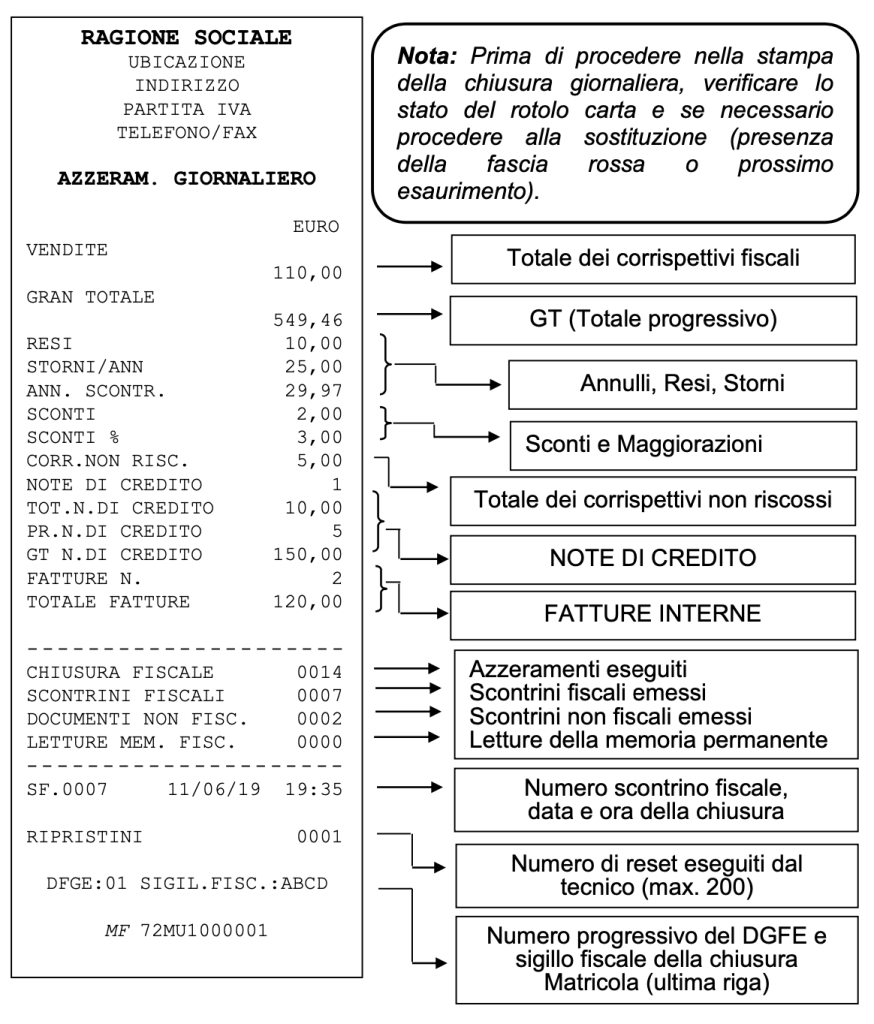
Come si cambia l’orario per passare da ora solare/legale nel RCH PRINT!F?
Si tratta di una procedura molto semplice. Grazie a PRINT! F non è necessario passare manualmente da ora solare a ora legale o viceversa; gestisce infatti la funzione di cambio automatico dell’ora alla riaccensione della cassa, previa condizione che i dati fiscali vengano azzerati con una chiusura giornaliera. Alla successiva accensione della cassa il display operatore visualizzerà uno dei due seguenti messaggi.

Per procedere, premere il tasto [CL] e continuare le registrazioni.
NOTA: è possibile disattivare questa funzione dalla modalità PROGRAMMAZIONE, funzione DATA/ORA.
Come si verifica che il registratore di cassa RCH PRINT!F sia connesso a internet?
Grazie al test di connessione, dal menù è possibile verificare se il registratore è collegato alla rete ethernet per l’invio telematico dei corrispettivi all’URL dell’Agenzia delle Entrate.
Per accedere al menù TEST DI CONNESSIONE è necessario entrare in modalità PRG (4 + CHIAVE), digitare il codice 170 e premere [CONTANTI] per entrare nel MENU PER RT. Premere il tasto [PREZZO REPARTO] due volte per visualizzare TEST DI CONNESSIONE.
Premere [CONTANTI].
Se non c’è collegamento alla rete viene visualizzato un messaggio di errore, altrimenti il messaggio Test di connessione >>>OK<<<.
Per uscire una volta concluso il test, premere il tasto [STORNO] fino alla visualizzazione di PRG 0, e premere 1 + [CHIAVE]
Come si vede se il registratore di cassa RCH PRINT!F non invia i corrispettivi oppure se ha sospesi non inviati?
Per eseguire le funzioni, entrare in modalità Z (3 [CHIAVE]) e digitare i seguenti codici seguiti dal tasto [CONTANTI], oppure premere ripetutamente il tasto [PREZZO REPARTO] fino alle seguenti visualizzazioni a display.
Per la Stampa della lista delle Pendenze, ovvero i file XML non inviati (codice 420), il registratore stampa la lista dei file XML presenti nella memoria del registratore. Premere il tasto [CONTANTI].
Per forzare l’invio dei file pendenti (codice 422), ovvero i file XML non inviati (se presenti in memoria), premere il tasto [CONTANTI]. Il registratore attiverà la procedura di invio dei file.
Programmazione intestazione scontrino RCH PRINT!F
Le righe di intestazione programmabili sono tredici; le righe dalla uno alla sei vengono utilizzate i documenti commerciali, gestionali e nelle Fatture.
Le righe dalla sette alla tredici vengono utilizzate esclusivamente nell’emissione di Fatture.
Per programmare le righe di intestazione dello scontrino e della Fattura, entrare in PRG (4 + CHIAVE), premere [PREZZO REPARTO] fino a visualizzare Intestazione. Premere [CONTANTI] per iniziare la programmazione:
- Scorrere con i tasti [PREZZO REPARTO] e [REPARTO] per scegliere di abilitare un Logo in testa da stampare sul documento commerciale. Visualizzare “Definito utente” (da 1 a 4) associato al logo e premere [CONTANTI]. Una volta modificate le impostazioni relative al logo, è necessario riavviare il sistema per renderle effettive.
Nota; contattare il centro assistenza per il caricamento del logo personalizzato.
- Inserire un valore da 1 a 13 relativo alla riga di intestazione da riprogrammare e premere [CONTANTI].
- Inserire i dati anagrafici utilizzando la tastiera numerica, inserendo un massimo di 48 caratteri. Per confermare premere [CONTANTI].
N.B.: la pressione del tasto CL seguito da CONTANTI cancella la riga di intestazione (non viene più stampata sullo scontrino). - Scegliere con i tasti [PREZZO REPARTO] e [REPARTO] se si vuole abilitare la stampa centrata del testo e premere [CONTANTI].
Ripetere la stessa sequenza per le righe successive. Per uscire dalla funzione premere [STORNO].
Come si effettua uno sconto su uno scontrino
L’operatività di PRINT! F è garantita da una tastiera meccanica a 40 tasti, che permette di comandare manualmente tutte le funzioni fiscali. La figura mostra la configurazione standard della tastiera.
Digitando su “SCONTO” è possibile dedurre un valore dal Subtotale o dal prezzo dell’articolo, oppure il tasto %- per avere una scontistica in percentuale.
Come si ristampa uno scontrino se finisce il rotolo di carta
Se finisce il rotolo di carta durante la stampa di un documento commerciale, inserendo un nuovo rotolo, la cassa ristampa completamente la COPIA interrotta.
Come si può avere in chiusura il dettaglio dei reparti in RCH PRINT!F
In PRG (4 + CHIAVE) premere [PREZZO REPARTO] fino a visualizzare Statistiche giorno. Premere [CONTANTI] per iniziarne la programmazione:
- Scegliere con i tasti [PREZZO REPARTO] e [REPARTO] se si vuole abilitare la stampa del report REPARTI. Scegliere SI o NO e premere [CONTANTI].
- Scegliere con i tasti [PREZZO REPARTO] e [REPARTO] se si vuole abilitare la stampa del report OPERATORI. Scegliere SI o NO e premere [CONTANTI].
- Scegliere con i tasti [PREZZO REPARTO] e [REPARTO] se si vuole abilitare la stampa del report IVA. Scegliere SI o NO e premere [CONTANTI].
- Scegliere con i tasti [PREZZO REPARTO] e [REPARTO] se si vuole abilitare la stampa del report ORARIA. Scegliere SI o NO e premere [CONTANTI].
- Scegliere con i tasti [PREZZO REPARTO] e [REPARTO] se si vuole abilitare la stampa del report FINANZIARI. Scegliere SI o NO e premere [CONTANTI].
- Scegliere con i tasti [PREZZO REPARTO] e [REPARTO] se si vuole abilitare la stampa del dettaglio per Gruppi Reparto. Scegliere SI o NO e premere [CONTANTI].
- Scegliere con i tasti [PREZZO REPARTO] e [REPARTO] se si vuole abilitare la stampa del totale importo per Gruppi Reparto. Scegliere SI o NO e premere [CONTANTI].
Il display esce dalla programmazione visualizzando nuovamente “Statistiche Giorno”. Per uscire dalla funzione premere il tasto [STORNO].
RIEPILOGO REPARTI
In PRG (4 + CHIAVE) premere [REPARTO] fino a visualizzare Riepilogo REPARTI. Premere [CONTANTI] per ottenere la stampa delle attuali impostazioni dei reparti. Premere CL per interrompere la stampa.
Perché nella mia chiusura giornaliera appare la scritta “GranTotale”?
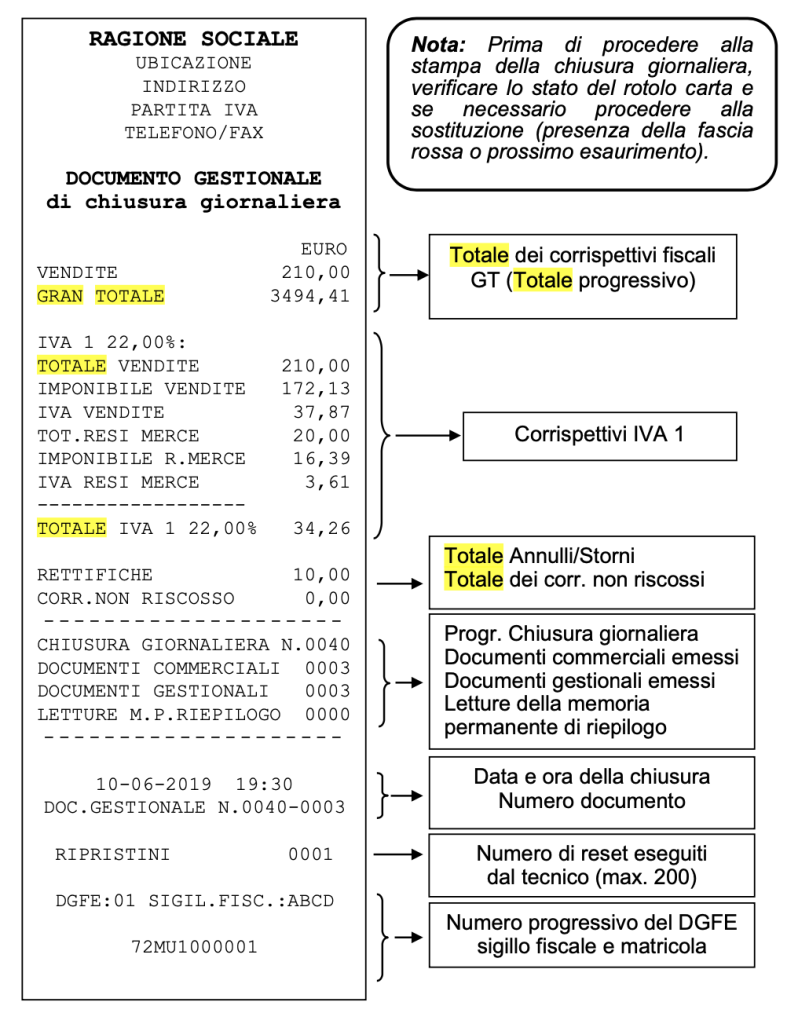
Come si cancella un dato con RCH PRINT!F ?
Premere il Tasto “CL” per cancellare un dato prima di averlo registrato o un messaggio d’errore.
Per la tua attività commerciale, contatta DEFRA System
Per qualsiasi domanda o informazione sul tuo Registratore di Cassa RCH-MCT PRINT!F, gli esperti di DEFRA System, sono disponibili ad aiutarti.
Contattaci al 085 44 62 366 o via E-Mail info@defrasystem.it o vieni direttamente in Sede. Siamo in Via Amendola, 46, 48, 50 (Ex Tiburtina) 66020 Sambuceto (CH) a 500 metri dall’ Aeroporto di Pescara.











